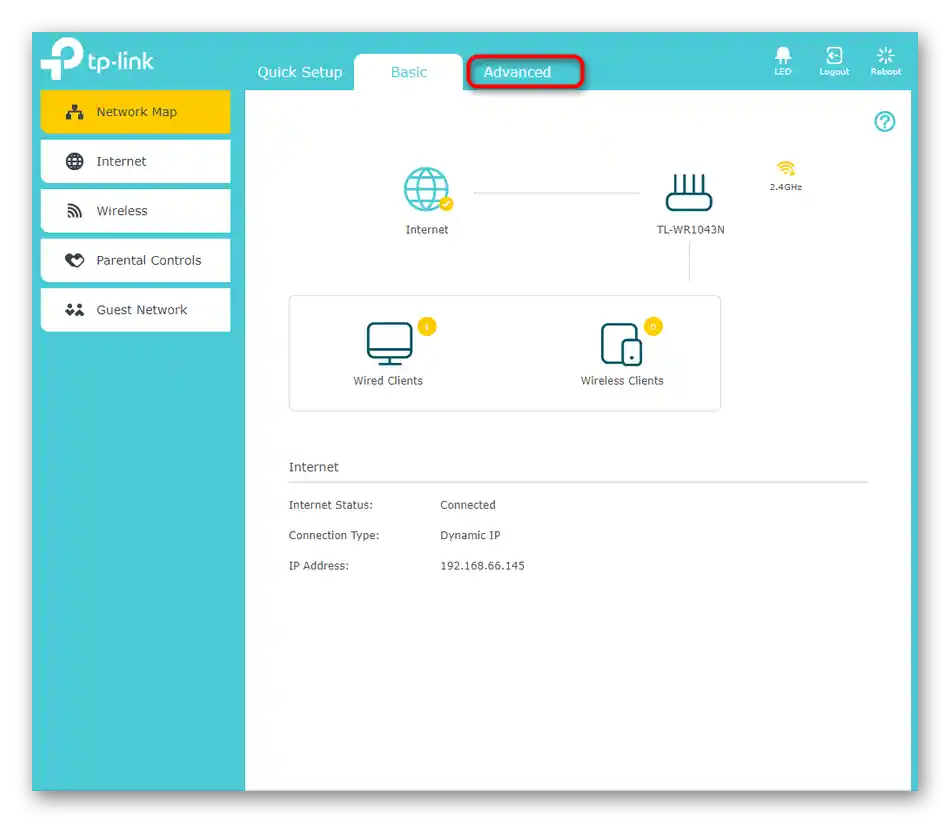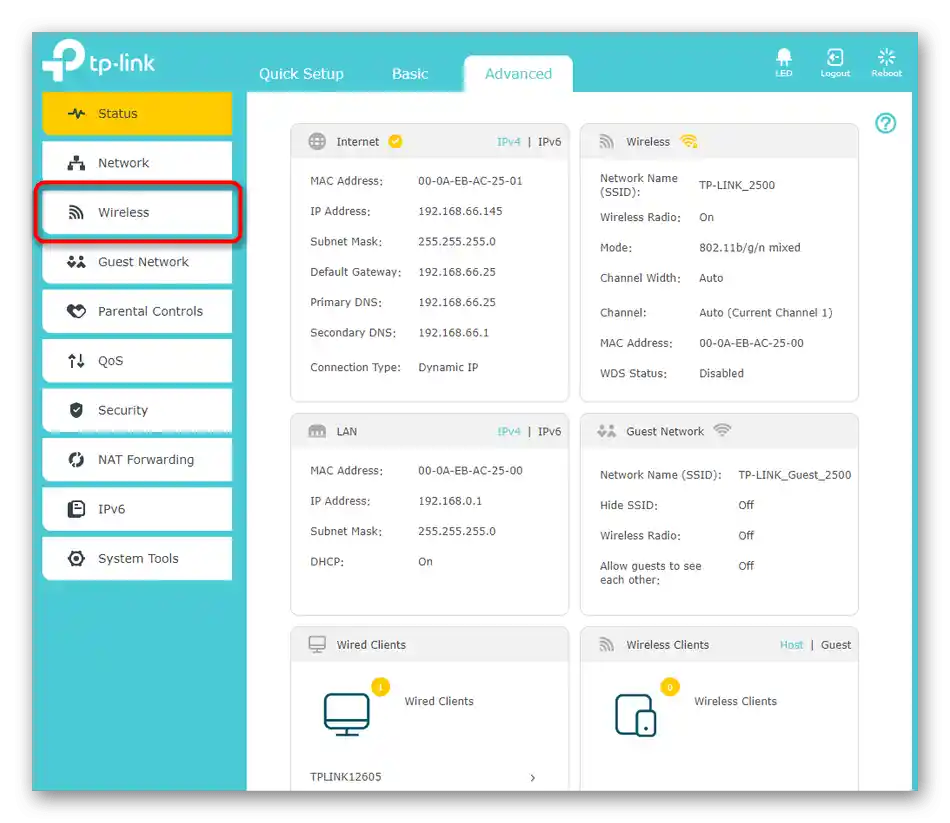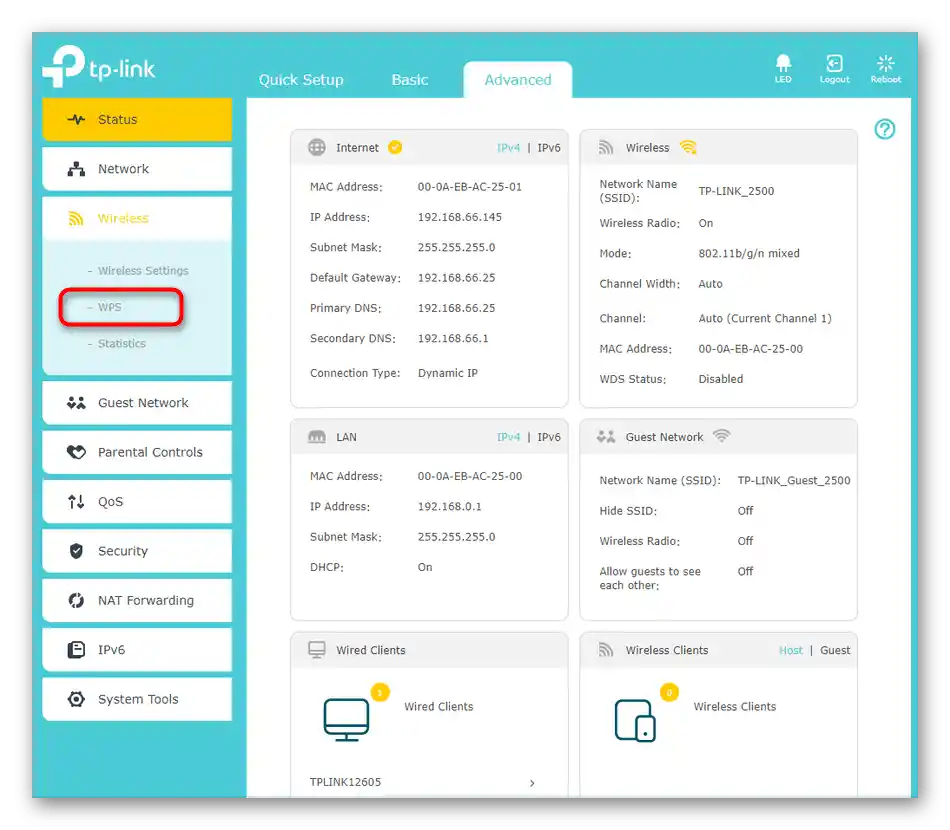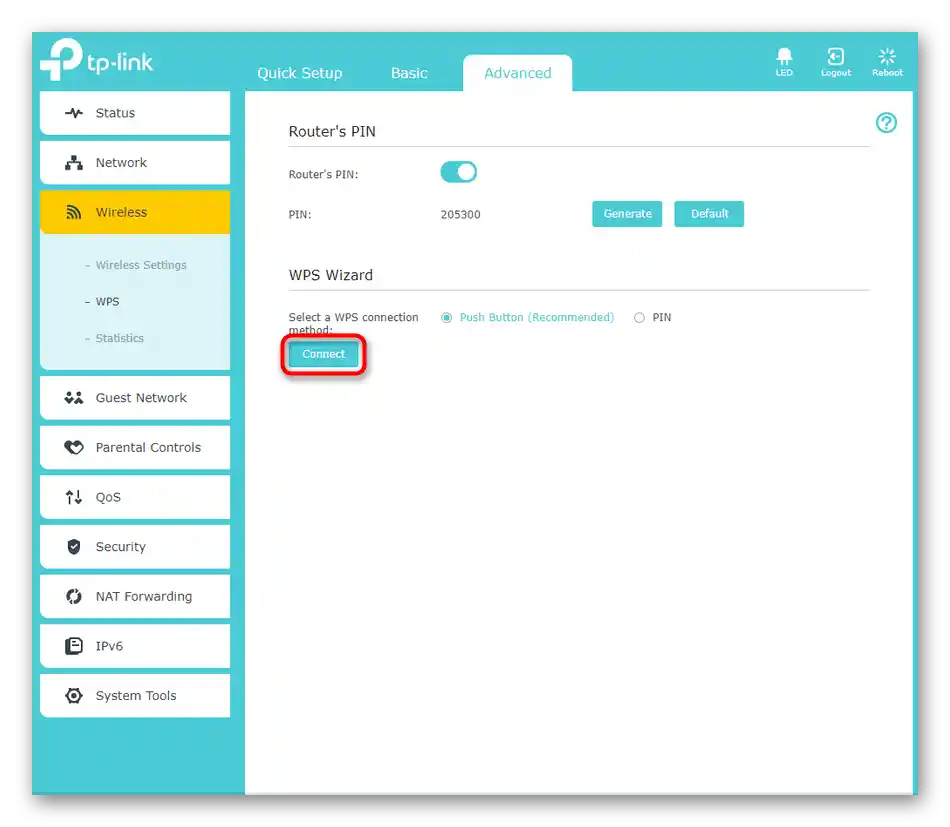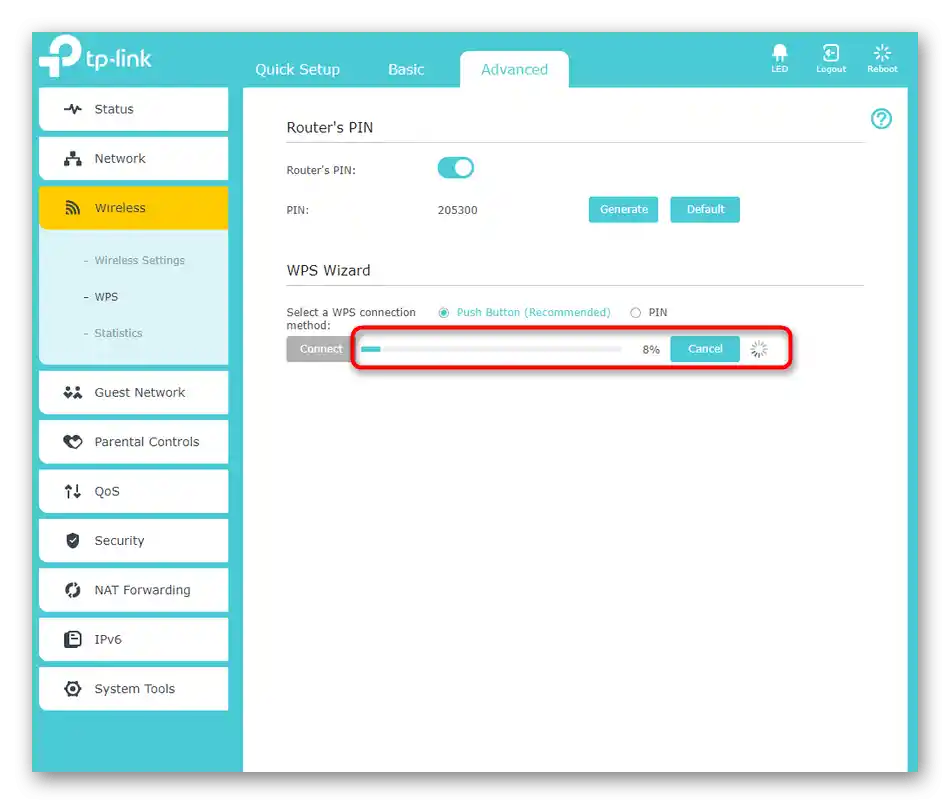Sadržaj:
Prvo treba napomenuti da se prije organizacije povezivanja treba uvjeriti u ispravnost postavki usmjerivača, kao i znati ključ sigurnosti bežične mreže ili se pripremiti za korištenje WPS tehnologije. Ako ste tek nabavili mrežnu opremu i još je niste spojili na kabel od davatelja usluga, sada je pravo vrijeme da to učinite, a za pomoć se obratite posebnim člancima na našoj web stranici, koristeći pretraživač na vrhu stranice.
Način 1: Odjeljak "Wi-Fi" u izborniku pametnog telefona
Najjednostavnija i mnogima poznata opcija je korištenje posebnog izbornika u operativnom sustavu pametnog telefona za povezivanje s bežičnom mrežom usmjerivača. Za to je potrebno izvršiti samo nekoliko jednostavnih koraka.
- Povucite obavijesnu traku kako biste vidjeli ikonu "Wi-Fi", i dodirnite je za prelazak u odgovarajući izbornik.
- Tamo se upoznajte s popisom dostupnih mreža i dodirnite onu kojoj se želite povezati.
- Preostaje samo unijeti lozinku i potvrditi vezu. Ako je potrebno, označite kućicu "Prikaži lozinku", kako biste se uvjerili da nema grešaka.
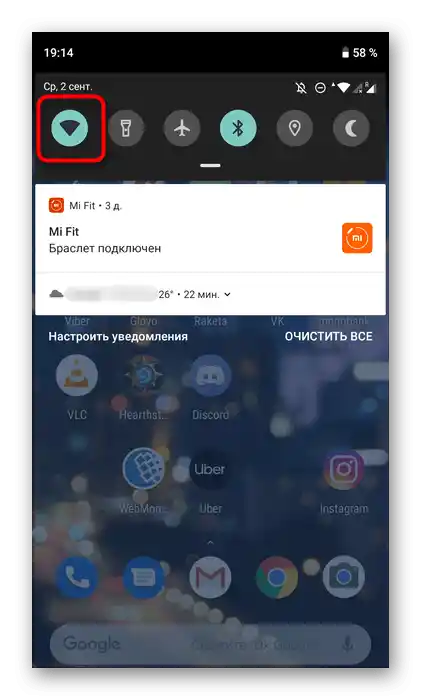
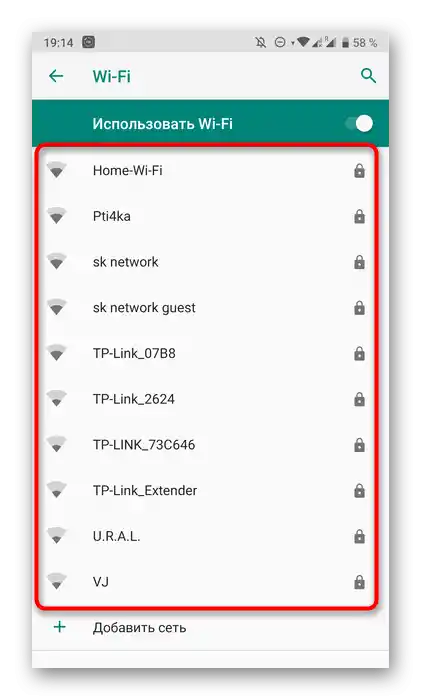
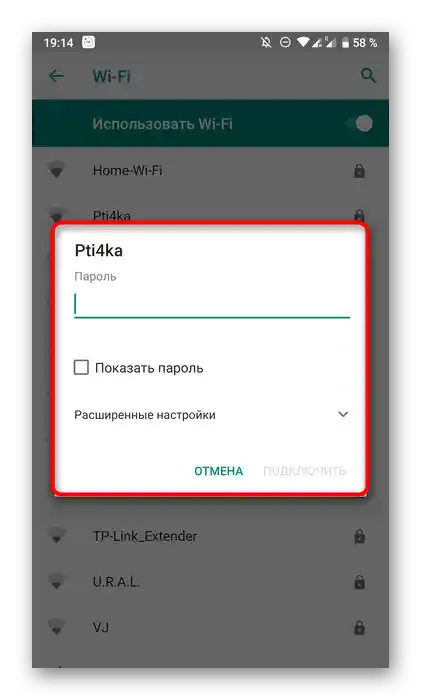
Odmah nakon pritiska na gumb za povezivanje započet će proces autentifikacije, a nakon nekoliko sekundi moći ćete koristiti internet, ako je lozinka unesena ispravno i ako postoji pristup mreži od davatelja usluga.
Način 2: WPS gumb
Tehnologija pod nazivom WPS sada je ugrađena u sve aktualne modele usmjerivača i prema zadanim postavkama je uključena. Njezina svrha je omogućiti brzo povezivanje s bežičnom mrežom bez korištenja lozinke, ali za to je potrebno pritisnuti poseban gumb na usmjerivaču.Ako se još niste upoznali s ovim alatom i želite saznati sve o njegovom postavljanju, upoznajte se s posebnim uputama na našoj web stranici putem linka u nastavku.
Također pročitajte: Što je WPS i zašto je potreban na routeru
U slučaju da pametni telefon podržava takvu vezu, ispod naziva mreže trebala bi biti oznaka "WPS dostupan". To znači da možete odabrati mrežu i preći na daljnje radnje.
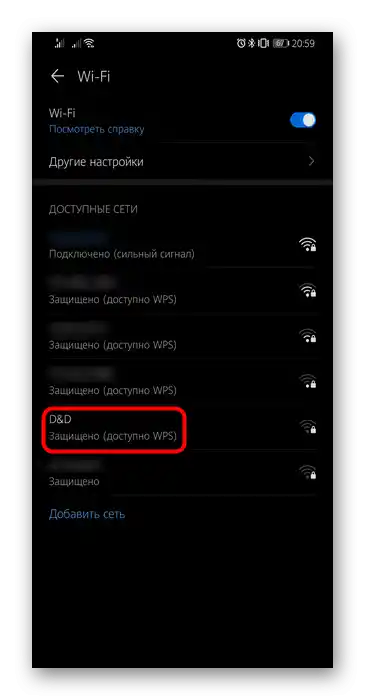
To se sastoji u pritisku na tu istu tipku na routeru, ali imajte na umu da je ne treba držati, jer je često postavljena i za resetiranje konfiguracije, što se pokreće dugotrajnim pritiskom na tipku. Pritisnite jednom i uvjerite se da se pametni telefon povezao s mrežom.

U nekim verzijama mobilnih operativnih sustava tehnologija WPS radi drugačije, stoga opisani metod iznad možda neće funkcionirati. Tada će biti potrebno otvoriti postavke Wi-Fi, odabrati odjeljak "WPS tipka", a zatim je pritisnuti na routeru i pričekati uspješnu vezu.
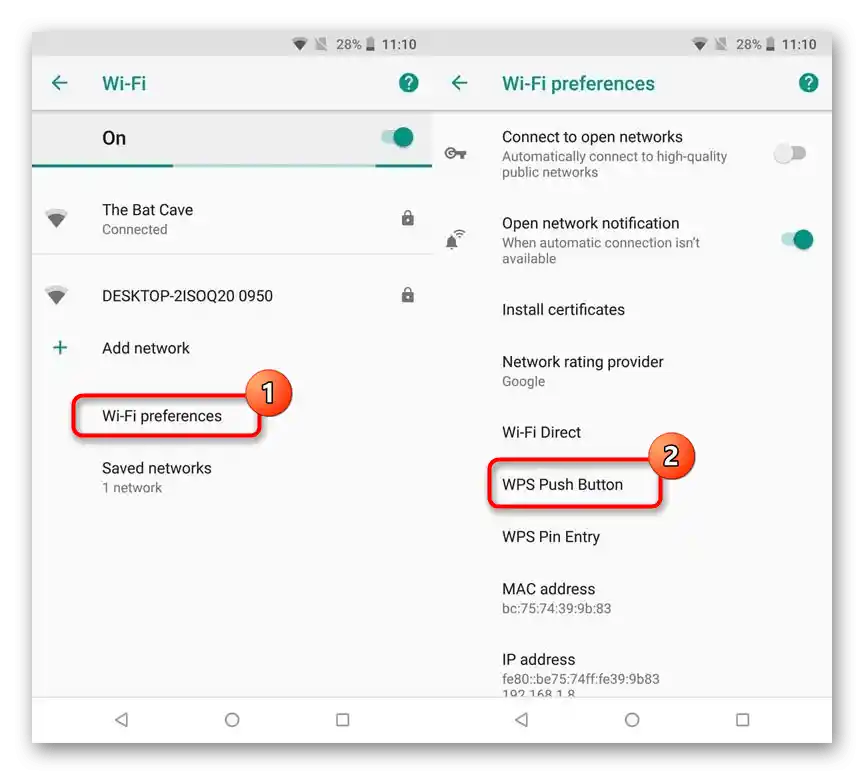
Metoda 3: Web sučelje routera
Zadnja opcija o kojoj će biti riječi također je povezana s tehnologijom WPS, ali će biti korisna u situacijama kada aktiviranje pritiskom na tipku nije moguće ili jednostavno nije praktično. Ova radnja može se izvršiti putem web sučelja mrežne opreme, gdje se prvo treba prijaviti.
Više informacija: Prijava u web sučelje routera
Nakon uspješne prijave, ostaje samo slijediti upute u nastavku, koje su objašnjene na primjeru najnovije verzije firmware-a TP-Link.
- Idite na odjeljak "Napredno" ili odmah odaberite izbornik koji se odnosi na postavke bežične mreže.
- Otvorite kategoriju "Bežično".
- U ovom izborniku vas zanima posebna stavka "WPS".
- Pritisnite tipku "Poveži" ili "Poveži uređaj".
- Imat ćete nekoliko minuta da odaberete mrežu u izborniku pametnog telefona ili aktivirate WPS, kao što je prikazano iznad.